Содержание
- 1 Встречают по одежке…
- 2 Три причины
- 3 Итог
- 4 Технические характеристики TP-Link Archer MR200
- 5 Комплект поставки
- 6 Внешний вид и компоновка элементов
- 7 Настройка и управление TP-Link Archer MR200
- 8 Оснащение и опыт использования
- 9 Выводы
- 10 Цены в магазинах
- 11 Настройка TP-Link Archer MR400 с SIM-картой
- 12 Настройка в режиме обычного маршрутизатора (интернет по кабелю)
- 13 Настройка Wi-Fi сети на TP-Link Archer MR400
Выезжая в загородный дом, расположенный на свежем воздухе, вдали от суматохи и забитого выхлопными газами воздуха, так хочется не бегать по территории со смартфоном и ловить интернет, а развалиться в гамаке и наслаждаться привычной скоростью находясь в Сети. Именно такую возможность предоставит нам Wi-Fi роутер MR200 со своими антеннами, солидной зоной покрытия и без привычки урезать скорость.
Встречают по одежке…
Начну с начала. Первым делом, когда достаешь MR200 из коробки, его хочется незамедлительно подключить и начать пользоваться. Маршрутизатор имеет достаточно приятные формы и небольшой размер, при котором должен хорошо вписываться в любой интерьер. Те самые 4G-антенны, закруглённой формы и выполненные из очень приятного пластика, дополняют внешний вид устройства.
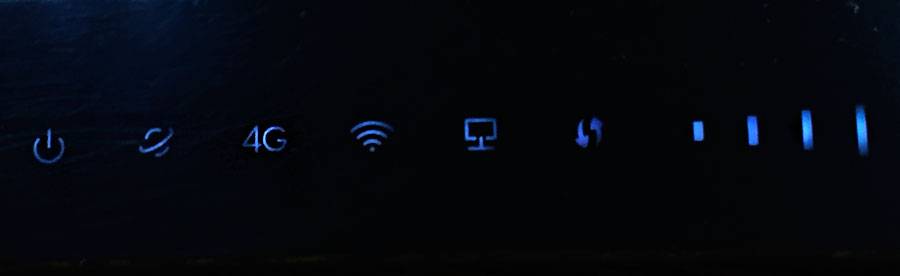

| Характеристики TP-LINK Archer MR200 | |
|---|---|
| Стандарты | Wi-Fi: IEEE 802.11 a/b/g/n/ac (2,4 ГГц + 5 ГГц) |
| 3G: DC-HSPA+/HSPA+/HSPA/UMTS B1/B8 (2100/900 МГц) | |
| 2G: EDGE/GPRS/GSM (850/900/1800/1900 МГц) | |
| Чипсет/контроллер | MediaTek MT7620A (580 МГц) + MT7610EN + Qualcomm MDM9225 |
| Память | RAM 64 Мбайт/ROM 8 Мбайт |
| Антенны | 2 × внешние 3G/4G, длина 145 мм; 3 × внутренние Wi-Fi |
| Шифрование | WEP, WPA/WPA2 (Enterprise), 802.1x, WPS; 2 × гостевая сеть; WDS |
| Максимальная скорость | Wi-Fi: 802.11ac до 433 Мбит/с, 802.11n до 300 Мбит/с, 802.11g до 54 Мбит/с |
| LTE Cat.4; FDD 150/50 Мбит/с, TDD 112/32 Мбит/с | |
| Интерфейсы | 4 × 10/100 Мбит/с Ethernet, 1 × mini-SIM |
| Индикаторы | Питание, Wi-Fi, LAN, WAN, WPS, 4G-подключение, 4 × уровень сигнала мобильной сети |
| Аппаратные кнопки | Питание, отключение Wi-Fi, сброс настроек/WPS |
| Масса | 270 г |
| Питание | DC 12 В 1 А |
| Возможности | |
| Доступ в Интернет | Сети 2G/3G/4G; Static IP, DHCP, PPPoE, PPTP, L2TP; до 10 IPSec-туннелей |
| Сервисы | IPv6 (DHCP, SLAAC); родительский контроль; TR-069; учёт трафика; SNMP |
| Проброс портов | Virtual Server, Port Triggering, UPnP, DMZ; IGMP Proxy v 1/2/3 |
| Поддержка QoS | WMM; шейпер по IP + протокол (TCP/UDP/All) |
| Сервисы Dynamic DNS | DynDns, NO-IP |
| Режим работы | Маршрутизатор |
| Проброс VPN, ALG | PPTP, L2TP, IPSec; (T)FTP, H.323, SIP |
| Брандмауэр | SPI, фильтрация по MAC |
Полные характеристики можно просмотреть на официальном сайте производителя, а я перейду непосредственно к рассказу о опыте эксплуатации.
Три причины
Сам роутер в работе показал себя с довольно хорошей стороны, по нескольким причинам:
Во-первых, хотя устройство и на английском языке, но при настройке всё интуитивно понятно, а если и не понятно, то никто не отменял инструкцию из коробочки. Инструкция очень аскетичная и заставляет пользователя не штудировать её, а как можно скорей настроить устройство и приступить к работе.
Во-вторых, девайс имеет очень хорошую зону покрытия, особенно в домашних условиях, что позволит комфортно пользоваться интернетом в любой части квартиры.
В-третьих, пожалуй, самое главное достоинство устройства, это конечно же интернет с сим-карты. В любом месте с очень простой настройкой. Если у вас частный дом и нет поблизости других Wi-Fi точек, то вы приятно удивитесь.

Стоить заметить, что роутер необходимо переключить в Wireless Router mode, для настройки домашнего интернета и в режим 3G/4G Router mode, для использования мобильного интернета, по умолчанию стоит режим 3G/4G, а поэтому компания TP-Link обещая очень простую настройку, не обманывает нас.
В настройках есть большое меню, которые собственно обывателю-то и не нужно, но порадуют любителей настраивать устройство «под себя». Важная функция для родителей под символическим названием “родительский контроль”, которую можно настроить для определённых устройств и точечно настроить ключевые слова, которыми не сможет пользоваться носитель устройства, добавленного в список. Подойдёт самым тираничным родителям, которые хотят полностью контролировать трафик своего чада.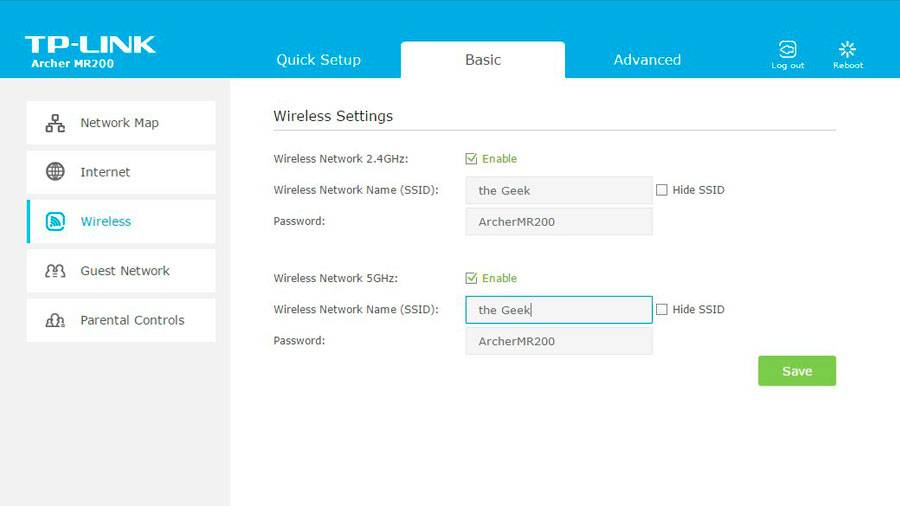
По второму пункту, добавить особенно нечего, усилить зону покрытия программным путем в принципе невозможно, да и не нужно, её и так хватает. Только не забудьте поставить пароль на точку доступа Wi-Fi, а то будет очень много желающих воспользоваться вашим интернетом. Кстати, стоит отметить и скачивание “тяжелых” файлов с торрента, скорость сохраняется максимальной.
С Wi-Fi повсюду
По третьему пункту хочется вот что рассказать. Сделано всё очень интересно, в комплект входит два адаптера (Nano-sim и micro-sim), для вашей сим-карты, которые выполнены из хорошего, плотного пластика. TP-Link даже позаботились о том, чтобы ваша сим-карта не выпадала из адаптера и предусмотрели 4 стикера, которые можно наклеить на одну сторону адаптера, таким образом зафиксировав сим-карту внутри.
Итог
Самое главное, это конечно же цена устройства. Стоимость MR200 находится в районе 9000 рублей, что согласитесь дороговато. Но учитывая плюсы устройства и его простоту в использовании, цена полностью себя оправдывает и делает “серфинг” по сети в десятки раз удобнее, по сравнению с обычным роутерами.
Не так давно компания TP-Link провела небольшое мероприятие, где было продемонстрировано несколько новых роутеров и Mesh-систем. Сегодня посмотрим на одну из новинок — двухдиапазонный TP-Link Archer MR200 с 4G.
Технические характеристики TP-Link Archer MR200
| АППАРАТНЫЕ ХАРАКТЕРИСТИКИ | |
|---|---|
| Интерфейс | |
| Кнопки | |
| Внешний блок питания | 12В/1А |
| Размеры (ШхДхВ) | 202 x 141 x 33.6 мм |
| Антенна |
| ПАРАМЕТРЫ БЕСПРОВОДНОГО МОДУЛЯ | |
|---|---|
| Стандарты беспроводных сетей | IEEE 802.11ac/n/a 5 ГГц, IEEE 802.11b/g/n 2,4 ГГц |
| Диапазон частот (приём и передача) | 2,4 ГГц и 5 ГГц |
| Скороcть передачи | 300 Мбит/с на 2,4 ГГц, 433 Мбит/с на 5 ГГц |
| Чувствительность (приём) | |
| EIRP (Мощность беспроводного сигнала) | < 20 дБм или < 100 мВт |
| Функции беспроводного режима | Включение/выключение беспроводного вещания, мост WDS, WMM, статистика беспроводного подключения |
| Защита беспроводной сети | Режимы шифрования: 64/128-битный WEP,WPA / WPA2,WPA-PSK/ WPA2-PSK |
| Network Type (V2) | |
| Тип сети |
| ХАРАКТЕРИСТИКИ ПРОГРАММНОГО ОБЕСПЕЧЕНИЯ | |
|---|---|
| QoS (приоритезация данных) | Контроль пропускной способности |
| Рабочие режимы | 3G/4G-маршрутизатор, беспроводной маршрутизатор |
| Тип подключения WAN | |
| Управление | Контроль доступа, локальное управление, удалённое управление |
| DHCP | Сервер, клиент, список клиентов DHCP, резервирование адресов |
| Перенаправление портов | Виртуальный сервер, Port Triggering, UPnP, DMZ |
| Динамический DNS | DynDns, NO-IP |
| Пропуск трафика VPN | PPTP VPN, IPSec VPN , OpenVPN |
| VPN | PPTP VPN, IPSec VPN , OpenVPN |
| Контроль доступа | Родительский контроль, функция локального управления, список узлов, доступ по расписанию, управление правилами |
| Сетевая безопасность (firewall) | Защита от DoS-атак, межсетевой экран SPI, фильтрация по IP-адресу / доменному имени, привязка по IP- и MAC-адресу |
| Протоколы | Поддержка IPv4 и IPv6 |
| Гостевая сеть | |
| IPSec VPN | Поддержка до 10 IPSec VPN-туннелей |
| ПРОЧЕЕ | |
|---|---|
| Сертификация | CE, RoHS |
| Комплект поставки | |
| Системные требования | |
| Параметры окружающей среды |
на сайте TP-Link.
Стоимость Wi-Fi-роутера TP-Link Archer MR200 в Украине — 2999 гривен или $113. Как полагается — всё это дело продается с двухлетней гарантией от производителя.
Комплект поставки
TP-Link Archer MR200 поставляется в коробке с привычным фирменным оформлением вместе с адаптером питания (12В/1А), сетевым Ethernet-кабелем, пластиковым адаптером для SIM-карты и набором бумажек.
Адаптер нужен на тот случай, если карточка, которая будет использоваться в роутере — формата nano, ведь в маршрутизаторе слот рассчитан на microSIM-карту.
Внешний вид и компоновка элементов
Дизайн TP-Link Archer MR200 мало чем примечательный. Это небольшая коробочка с двумя антеннами, верхняя, слегка выпуклая часть которого — глянцевая панель черного цвета.
Кроме того, что это вроде как самая интересная составляющая, так ещё и самая маркая. Ну и разумеется царапается очень легко. Вторая – нижняя часть, выполнена из матового пластика. Визуально разделяет их небольшое углубление, проходящее по периметру. Там же есть ряд вентиляционных отверстий.
Роутер смотрится хорошо, но ни разу не практично. Хотя, если он будет спрятан от посторонних глаз — это не столь важный параметр.
На верхней части по центру есть лого компании серебристого цвета, ниже — несколько привычных индикаторов. Это состояние устройства, сети, Wi-Fi, подключения к LAN-портам и LTE-модуля.
С нижней стороны имеется продолговатая наклейка со служебной информацией, четыре ножки из пластика без прорезиненных элементов, а также два отверстия для крепления роутера на стену.
Все стороны кроме тыльной лишены каких-либо элементов или портов. Все они собраны в одном месте сзади. Здесь две несъемные 4G-антенны по бокам. Три стандартные Wi-Fi-антенны спрятаны внутри корпуса.
Далее – разъем питания, клавиша включения/выключения устройства, 4 порта LAN с максимальной пропускной способностью 100 Мбит/с, последний из которых может служить как WAN-порт в случае необходимости. За портами идут кнопки WPS или сброса настроек к заводским установкам, а также отдельная для включения/выключения Wi-Fi. Последним функциональным элементом является слот для SIM-карты.
Настройка и управление TP-Link Archer MR200
Поговорим о настройке роутера и сразу начнем с ключевой особенности. Я имею ввиду 4G, ведь это чуть ли не самое основное, за что стоит рассматривать именно эту модельку. На коробке есть упоминание Plug&Play для SIM-карты, что подразумевает крайне простую процедуру. Включил роутер, воткнул операторскую карточку и поехали. На деле так оно и получается. Все данные для подключения к TP-Link Archer MR200 содержит наклейка на нижней части. Но, скорее всего, вы захотите сразу сменить пароль или название сети. Для этих задач лучше всего подходит мобильное приложение Tether.
Android:
Различных параметров в интерфейсе полно: чтение/отправка SMS, активация гостевой сети, QoS, VPN и много чего ещё.
1 — 11
Оснащение и опыт использования
TP-Link Archer MR200 создает сети Wi-Fi в двух диапазонах со скоростью до 300 Мбит/с на 2,4 ГГц и 433 Мбит/с на 5 ГГц. Максимальная теоретическая скорость загрузки по 4G — до 150 Мбит/с.
Работает устройство стабильно, выдавая максимально возможные цифры с подключением от провайдера. Проводным способом ПК получал порядка 94-95 Мбит/с на загрузку и 93-94 Мбит/с на отдачу со 100 Мбит подключением. А больше он и не выдаст, ведь порты здесь, напомню, не гигабитные. По Wi-Fi с тем же соединением с 5 ГГц сети получалось тоже очень неплохо — 94 Мбит/с в обе стороны.
Насколько хорошо гаджет способен себя вести по 3/4G — зависит от многих сторонних факторов. Это оператор, его покрытие на конкретном участке, количество подключенных к роутеру устройств. С оператором Vodafone у меня получалось так: с 2,4 ГГц — 20,9/16 Мбит/с, по 5 ГГц — 30,9/13,8 Мбит/с.
В целом никаких проблем в работе TP-Link Archer MR200 я не увидел — скорость всегда была максимальной, никаких сбоев или просадок не было. Хотя нагрузка при этом была достаточно приличной, как для домашнего роутера. Это ПК и ТВ по кабелю и ещё один ноутбук по беспроводному каналу с пачкой смартфонов (4-5 штук) в придачу.
Выводы
Основной задачей TP-Link Archer MR200 является в первую очередь умение раздавать интернет с SIM-карты. 4G-роутеры стоят на порядок дороже, чем традиционные Wi-Fi-маршрутизаторы, потому рассматривать эту модель при наличии проложенного от провайдера кабеля — не совсем целесообразно. Разве что вам важно иметь резервный способ на случай неполадок в работе того самого кабельного интернета.
В остальных сценариях, когда 4G есть фактически единственным методом постройки домашней сети вдали от города, где нет интернет-провайдера, — покупка TP-Link Archer MR200 будет оправданной. Это и должное качество изделия, удобные и функциональные способы администрирования и самое главное — надежность.
Цены в магазинах
Украина
Россия
Решил подготовить небольшое руководство по настройке Wi-Fi роутера TP-Link Archer MR400. Если вы еще не знакомы с этим роутером, то рекомендую почитать мой обзор на эту модель. Так как Archer MR400 в основном покупают для того, чтобы подключаться к интернету через 3G/4G сеть, то я обязательно покажу, как подключить SIM-карту к этому роутеру и выполнить необходимые настройки подключения к интернету и Wi-Fi сети. Так же на всякий случай рассмотрим вариант подключения к интернету не через 3G/4G сеть, а Ethernet-кабель. Такая возможность в этом маршрутизаторе тоже есть.
В настройках доступно два режима работы: «3G/4G Router Mode» – когда роутер подключается к интернету через SIM-карту (3G/4G сеть). И «Wireless Router Mode» – когда интернет к роутеру мы подключаем по кабелю (напрямую от провайдера, или от модема) в WAN-порт. По умолчанию роутер работает в режиме «3G/4G Router Mode». Вставив SIM-карту в отдельный слот на роутере, он сразу подключается к сети мобильного оператора и начинает раздавать интернет. Настройки Wi-Fi сети и других функций на Archer MR400 практически ничем не отличаются от другим роутеров TP-Link. На этом роутере установлена новая версия веб-интерфейса.
Настройка TP-Link Archer MR400 с SIM-картой
В роутере слот под Micro SIM. Если у вас Nano SIM, то можно использовать переходник, который идет в комплекте с роутером.
Необходимо вставить карту в переходник и зафиксировать ее наклейкой с обратной стороны. После чего вставить SIM-карту в слот на роутере.
Включаем роутер и наблюдаем за индикаторами на передней панели. Примерно через минуту должен загореться индикатор уровня сигнала сотовой сети (деления, у меня на фото их три) и индикатор подключения к интернету. Это при условии, что роутер смог сам настроить подключение к интернету, есть покрытие 3G/4G сети и нет никаких ограничений со стороны нашего оператора.
Уже можно подключать устройства к роутеру и использовать подключение к интернету. Подключаться можно как по сетевому кабелю, так и по Wi-Fi. Заводское имя Wi-Fi сети (SSID) и пароль (Wirelles Password/PIN) можно найти на наклейке снизу TP-Link Archer MR400.
Нужно просто выбрать Wi-Fi сеть в списке доступных сетей на своем устройстве и указать пароль. Чтобы зайти в настройки роутера (например, для смены имени Wi-Fi сети и пароля), нужно сначала подключиться к самому роутеру. В настройки можно зайти через любой браузер. В том числе с телефона и планшета. Но на мобильных устройствах, для настройки и управления роутером Archer MR400 можно установить и использовать приложение TP-LINK Tether.
Через браузер в настройки зайти можно по адресу tplinkmodem.net, или 192.168.1.1. При первом входе в веб-интерфейс роутер попросит вас установить пароль администратора, который будет защищать настройки роутера. Нужно придумать и указать пароль (2 раза). Обязательно запишите его где-то.
Все параметры, которые связаны с подключением к интернету через сеть мобильного оператора находятся на вкладке «Advanced», в разделе «Network». Если сразу появится сообщение связанное с PIN-кодом, значит SIM-карта заблокирована. Нужно перейти в раздел «Network» – «PIN Management» и ввести PIN-код (указан на карточке от SIM-карты, если вы его не меняли). Либо отключить блокировку PIN переключателем напротив «PIN Lock».
В разделе «Network» – «Internet» можно изменить параметры подключения к сотовой сети. Если это необходимо. У меня все настройки прописались автоматически.
Рекомендую обратить внимание на пункт «Network Mode» (режим сети). По умолчанию там стоит 4G Preferred (Предпочтительнее 4G). Это значит, что рутер будет подключаться к сети 4G, если есть покрытие. Если покрытия нет, то он будет подключаться к сети 3G. Менять настройки на «3G Only» (Только 3G) рекомендую лишь в том случае, когда покрытия 4G нет совсем. А «4G Only» – когда есть покрытие 4G, но роутер почему-то периодически переключается на 3G (при этом скорость в сети 4G выше по сравнению с 3G).
В разделе «USSD» можно отправлять USSD-запросы. Например, для проверки баланса, подключения каких-то тарифов и т. д. Управлять SMS сообщениями можно в отдельном разделе «SMS».
О настройке Wi-Fi сети я расскажу в одном из следующих разделов в этой статье. Просто прокрутите страницу ниже.
Настройка в режиме обычного маршрутизатора (интернет по кабелю)
Если вы хотите подключить к TP-Link Archer MR400 интернет по сетевому кабелю, то нужно для начала подключиться к роутеру с компьютера или мобильного устройства по кабелю или Wi-Fi, зайти в настройки и переключить его в соответствующий режим работы.
Выше я уже писал, что в настройки можно зайти по адресу http://tplinkmodem.net или http://192.168.1.1. На вкладке «Advanced», в разделе «Operation Mode» нужно поставить переключатель возле пункта «Wireless Router Mode» и нажать на кнопку «Save».
Подтверждаем смену режима работы. Ждем пока роутер будет перезагружен. После чего, если страница с настройка не кроется автоматически – открываем ее вручную.
К роутеру нужно подключить интернет. Кабель подключаем в порт LAN4/WAN.
В настройках (веб-интерфейсе) открываем раздел «Advanced» — «Network» — «Internet». Там сразу бросается в глаза переключатель «3G/4G Backup». Я так понимаю, если эта функция включена и к роутеру подключена SIM-карта, то при потере соединения с интернетом по кабелю, подключение через сотовую сеть будет использоваться как резервное.
Чтобы настроить подключение к интернет-провайдеру, нужно создать новый профиль (нажать на кнопку «Add»).
Сначала нужно правильно выбрать тип подключения к интернету (Internet Connection Type). Если вы не знаете какой тип подключения использует ваш провайдер, то нет смысла продолжать настройку. Обязательно выясните эту информацию у своего интернет-провайдера.
Во всех случаях кроме «Dynamic IP» (Динамический IP, DHCP) нужно прописывать настройки. Обратите внимание, что провайдер может делать еще и привязку по MAC-адресу. Если интернет не работает, то нужно выяснить это момент у поддержки. Для PPPoE нужно прописать имя пользователя и пароль. А для L2TP и PPTP еще и адрес сервера. Все эти адреса и пароли выдает провайдер.
Настройка PPPoE, для примера.
Сохраните настройки и смотрите на статус подключения. Если роутер не может подключится к интернету, то еще раз проверьте все параметры. Если необходимо – уточните их у провайдера. И выясните, нет ли ограничений с его стороны.
Настройка Wi-Fi сети на TP-Link Archer MR400
Все настройки беспроводной сети собраны в разделе «Advanced» — «Wireless» — «Wireless Settings». Так как роутер у нас двухдиапазонный, то там две вкладки: «2.4GHz» и «5GHz«. Каждая сеть настраивается отдельно. Нам нужно только сменить имя сети (Network Name (SSID)) и пароль (Password). Остальные настройки без необходимости не советую менять. Настраиваем сеть на 2.4GHz:
И 5GHz. Точно так же, меняем имя сети и пароль. Рекомендую задать другое имя сети. Пароль можно оставить такой же.
После сохранения настроек не забудьте заново подключить свои устройства к Wi-Fi сети. Если вы подключали их к сети со старым (заводским) именем и паролем.
Сброс настроек
Всегда можно восстановить заводские настройки на TP-Link Archer MR400 и начать процесс настройки заново. Для этого нужно нажать и примерно секунд 5 подержать кнопку WPS/Reset.
Начнет мигать индикатор питания. Еще через несколько секунд роутер будет перезагружен, а настройки сброшены до заводских.
Сергей- https://the-geek.ru/reviews/obzor-lte-marshrutizatora-tp-link-archer-mr200-na-prirodu
- https://root-nation.com/other/net/ru-tp-link-archer-mr200-review/
- https://help-wifi.com/tp-link/kak-podklyuchit-tp-link-archer-mr400-i-nastroit-internet-cherez-sim-kartu-ili-kabel/
 Wi-Fi роутер TP-LINK Archer C20 (AC750): обзор и быстрая настройка
Wi-Fi роутер TP-LINK Archer C20 (AC750): обзор и быстрая настройка


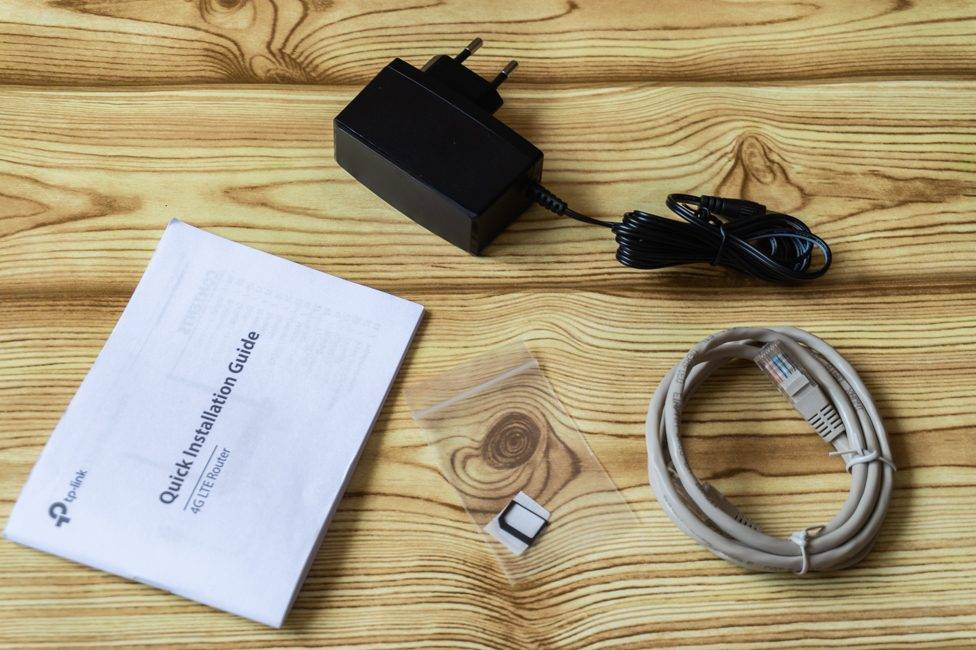





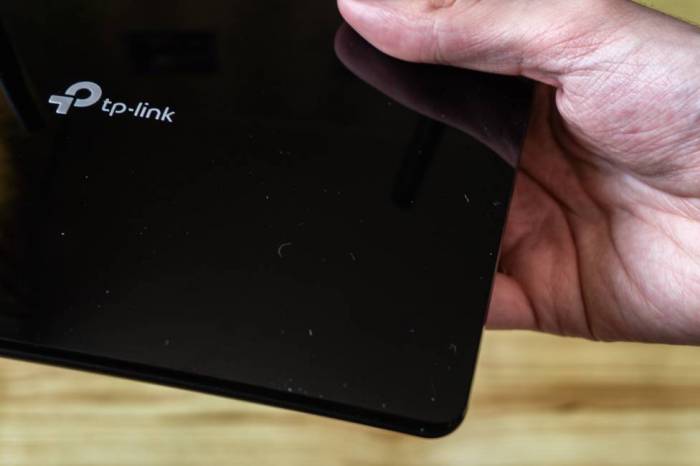

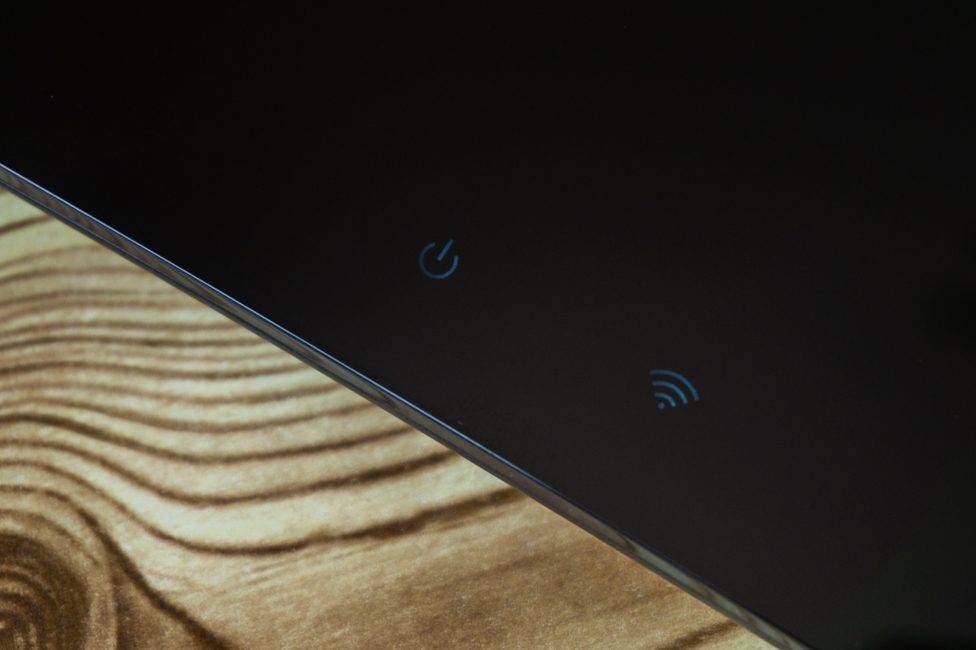
 Настройка Wi-Fi роутера TP-LINK Archer C20 (AC750)
Настройка Wi-Fi роутера TP-LINK Archer C20 (AC750)






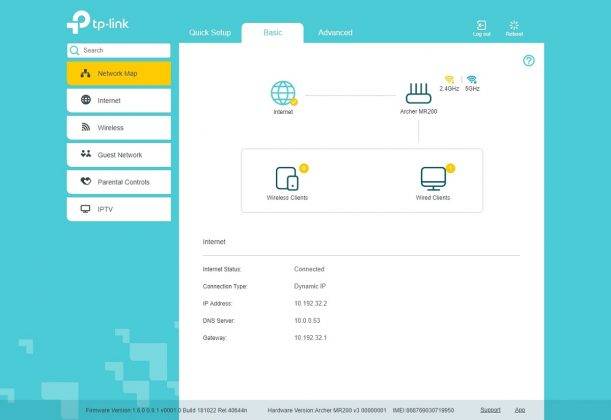
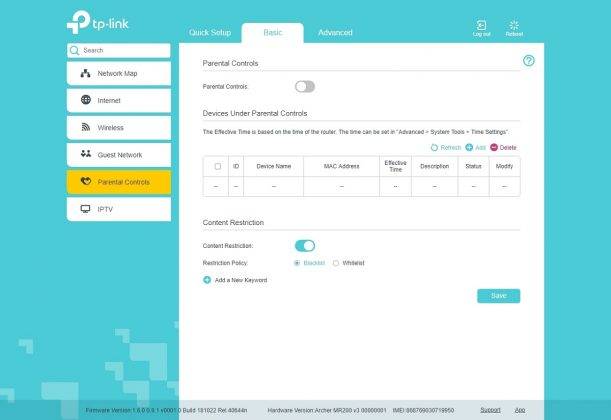
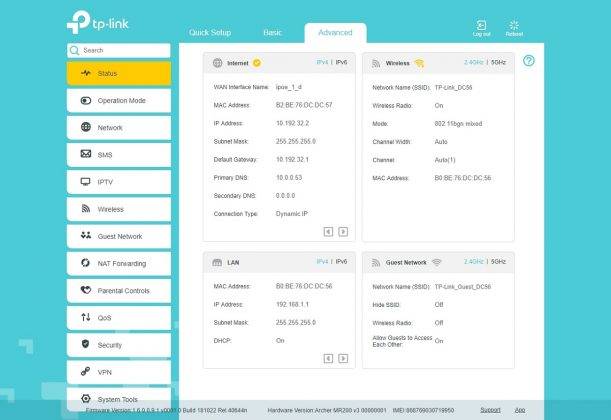
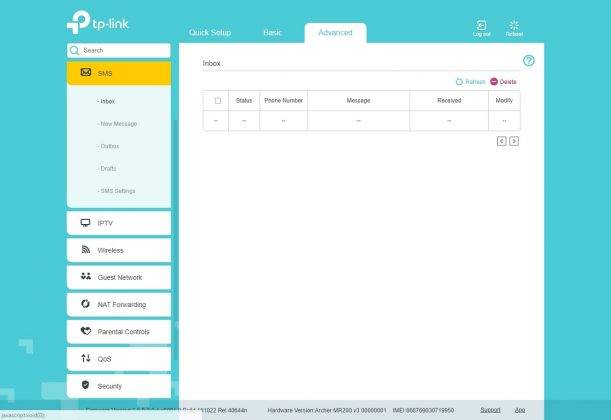

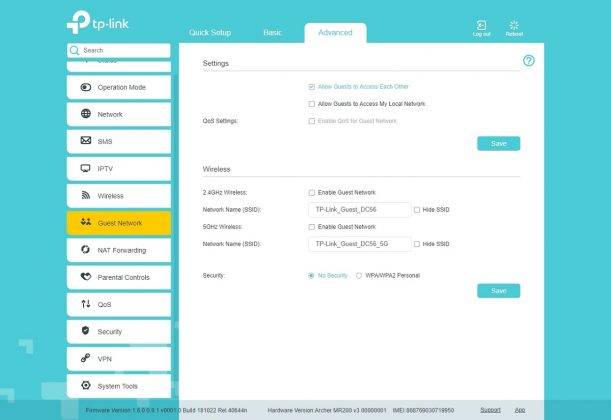
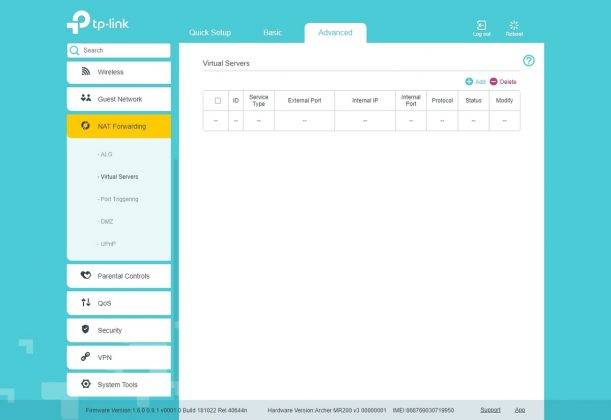
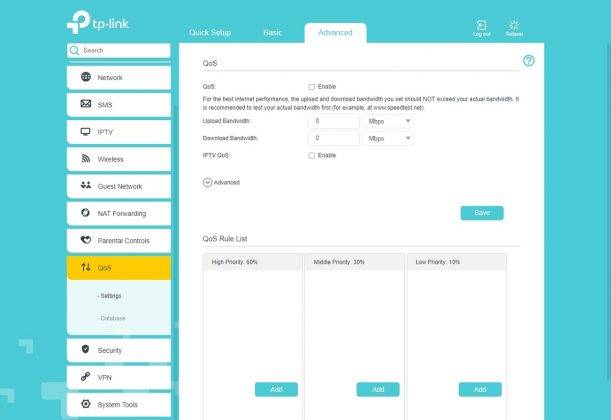
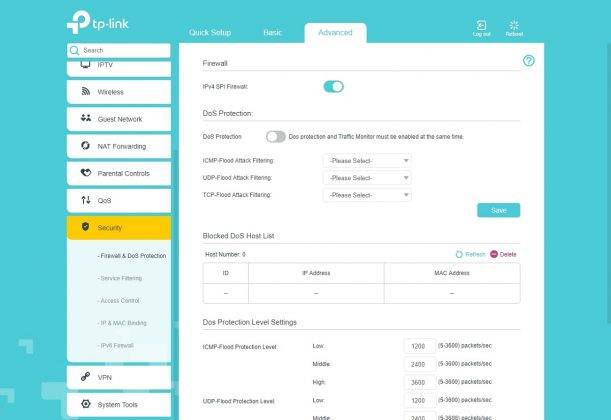
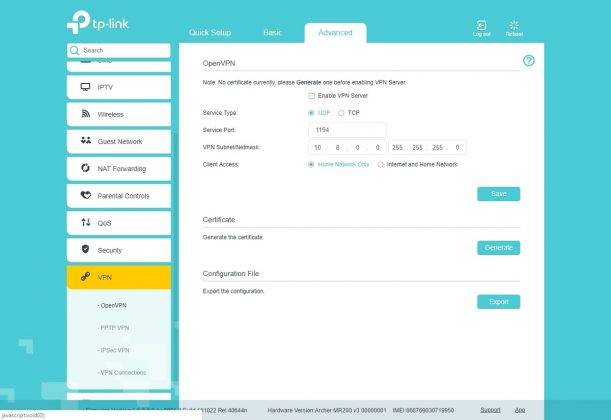
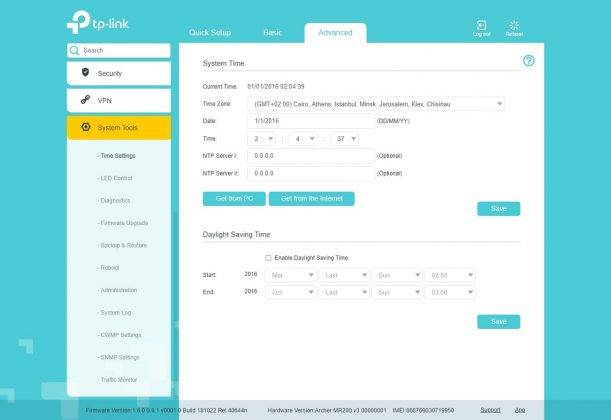
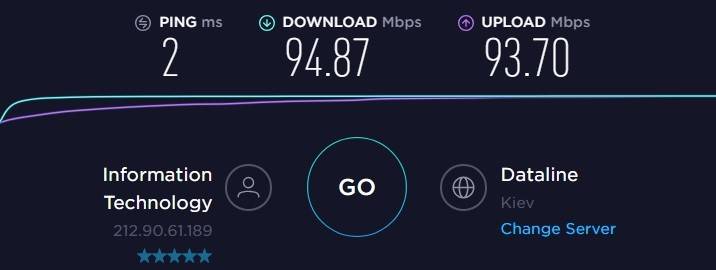
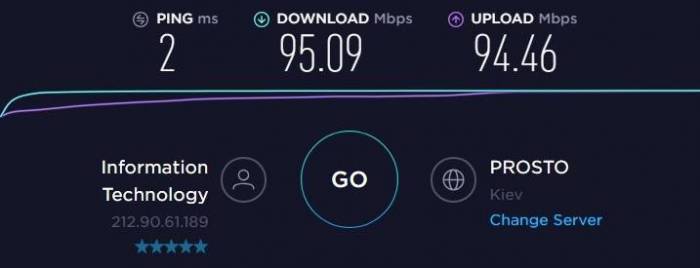
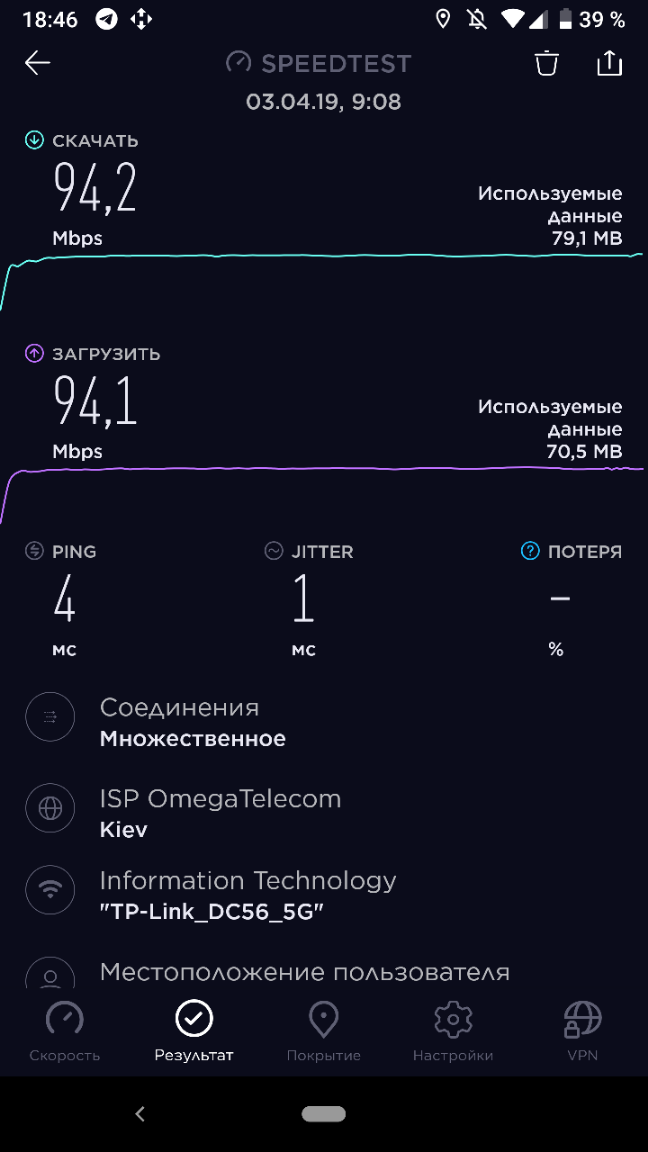
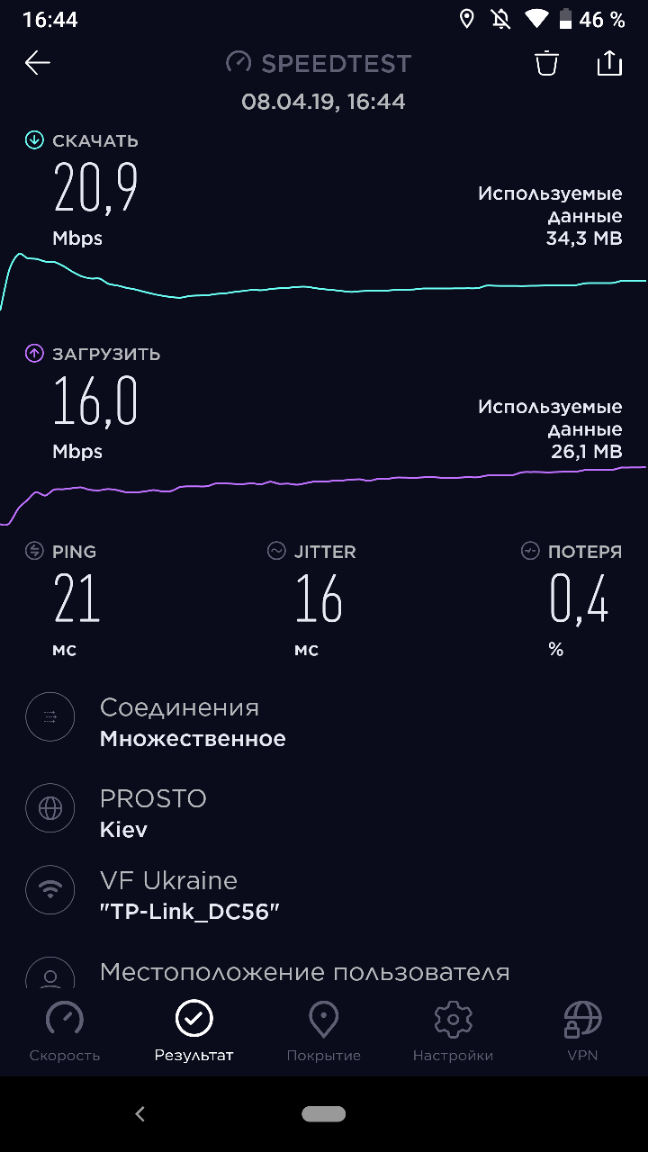
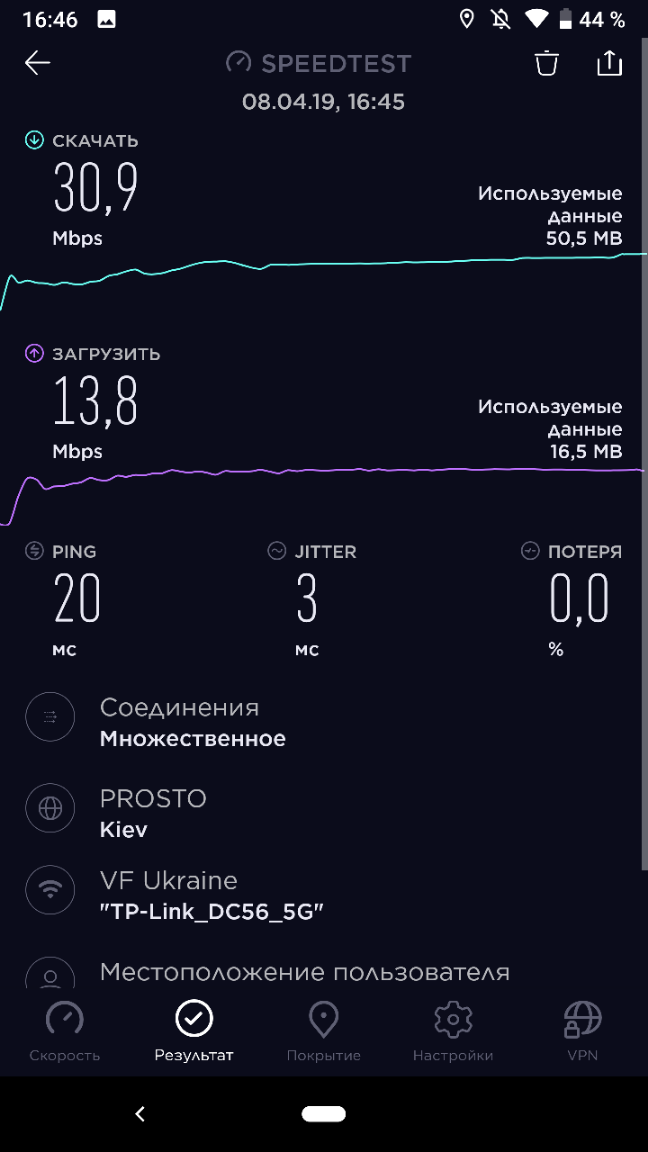


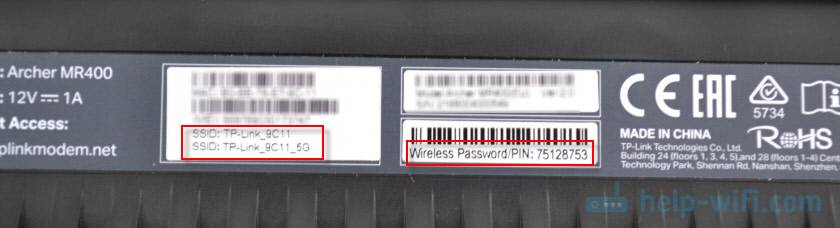
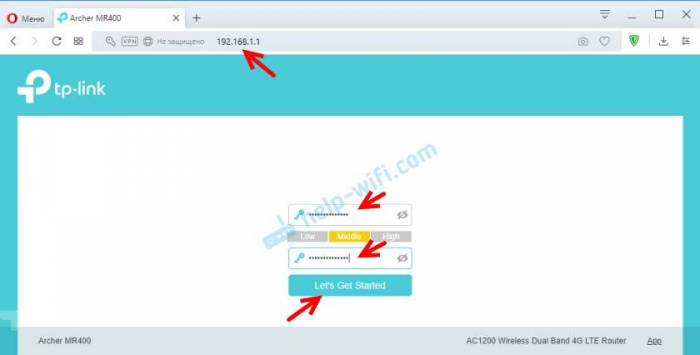
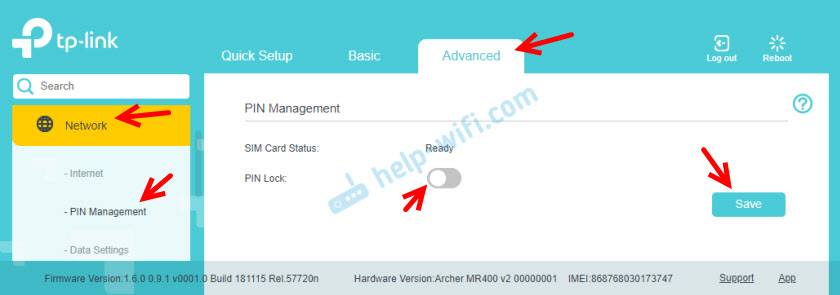
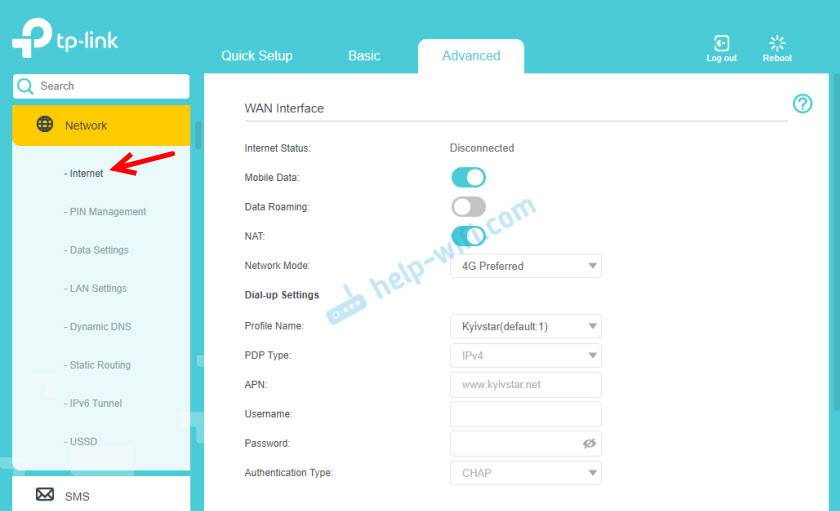
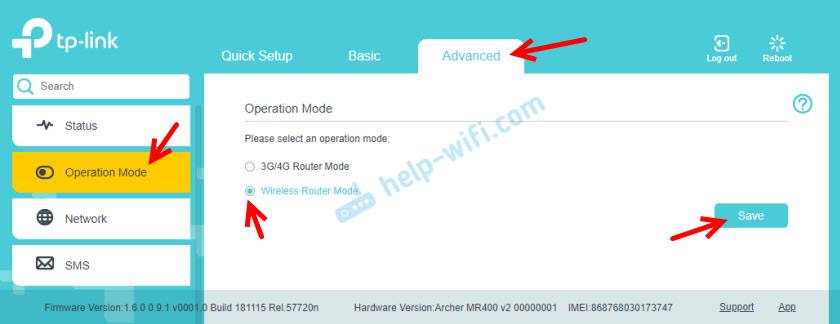

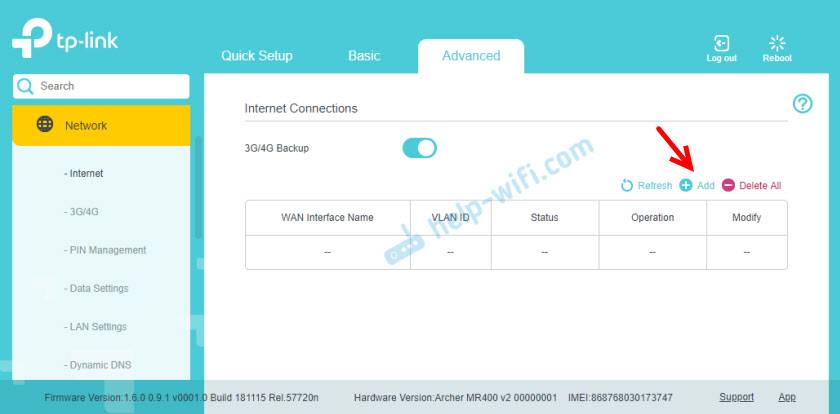
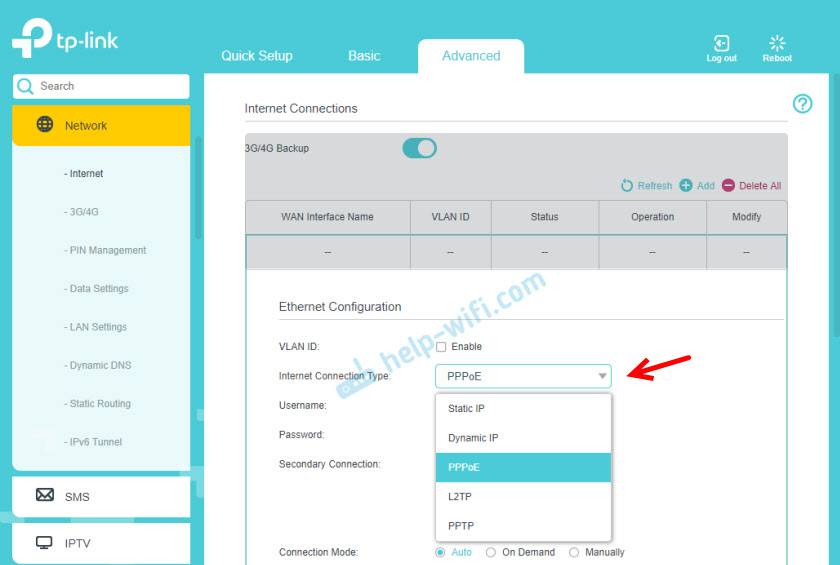
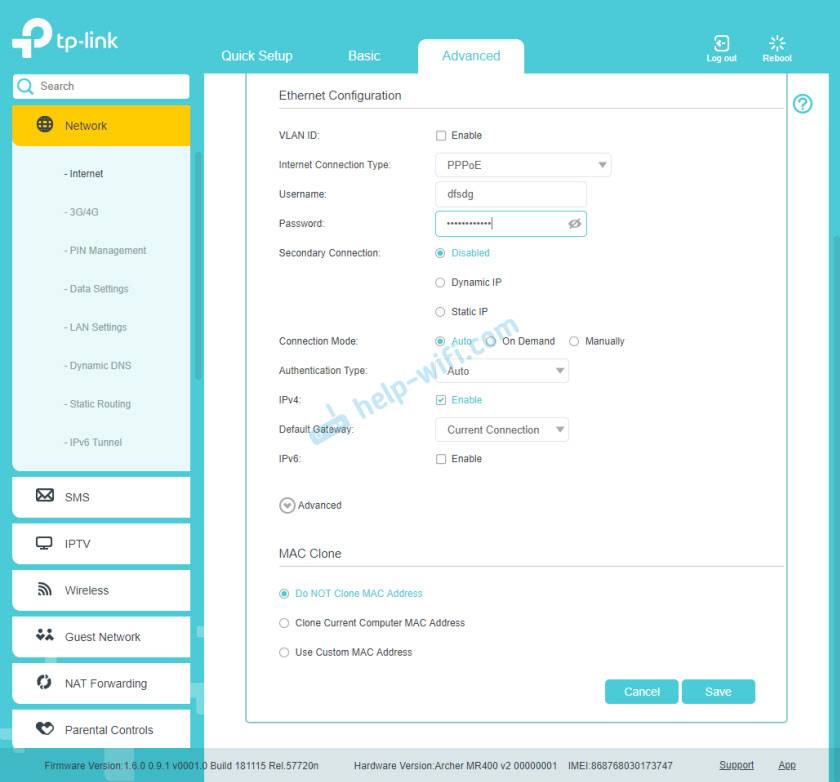
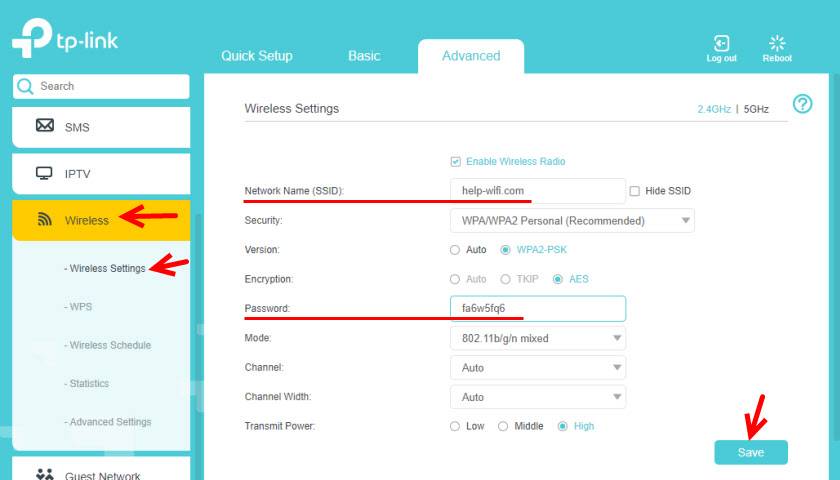
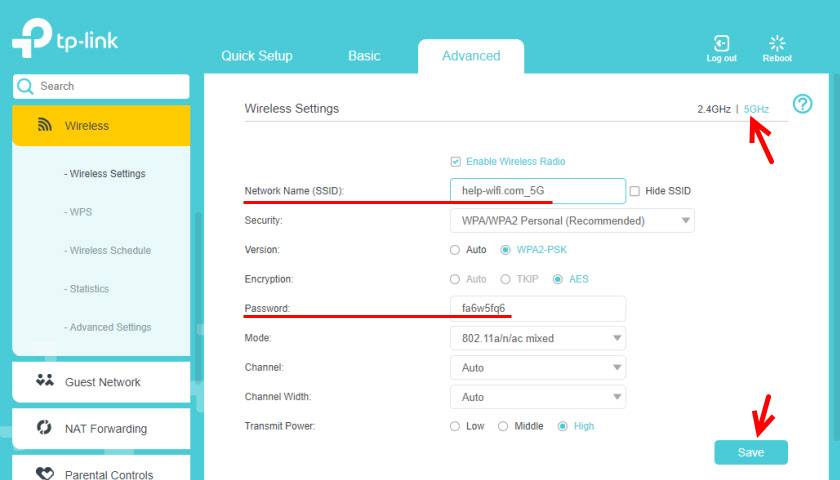



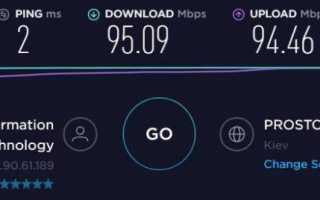

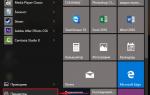 Подключение и настройка роутера TP-Link Archer модели C20
Подключение и настройка роутера TP-Link Archer модели C20 Ретранслятор Wi-Fi сигнала TP-Link RE200 AC750: обзор и настройка
Ретранслятор Wi-Fi сигнала TP-Link RE200 AC750: обзор и настройка Как настроить режим маршрутизатора на TL-WR702N?
Как настроить режим маршрутизатора на TL-WR702N?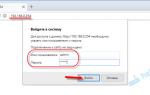 Обзор, обновление прошивки и настройка TP-Link WA701ND/ TP-Link WA801ND
Обзор, обновление прошивки и настройка TP-Link WA701ND/ TP-Link WA801ND